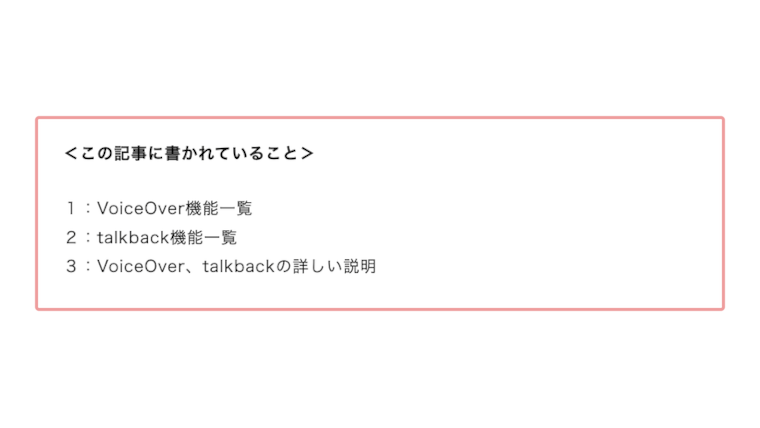「Kindleアプリを使って電子書籍を音声で聴きたい」
そう思ったことはありませんか?
Kindleアプリには「音声の読み上げ機能はついていません」。
それでは、Kindleの読み上げはできないのでしょうか?
そんなことはありません。
iOS、Androidの本体には「文字を音声で読み上げる機能(アクセシビリティ)」がついています。
それらを使えば、電子書籍を音声で聞くことが可能です。
<VoiceOverより使いやすい「読み上げコンテンツ」>
iOSの読み上げは、VoiceOverより「読み上げコンテンツ」の方がおすすめです。
詳しい使い方は、下記の記事をご覧ください。
<この記事に書かれていること>
1:VoiceOver機能一覧
2:talkback機能一覧
3:VoiceOver、talkbackの詳しい説明
この記事は2022年6月16日に書きました。
VoiceOver機能一覧(iOS)
この表をスマートフォンで見る場合は、画面を横に傾けると見やすくなります。
| <VoiceOver開始、解除> | 1:アクセシビリティ 2:ViceOver |
| <一般操作> | |
| 読み上げの停止 読み上げ停止の解除 | ダブルタップ(指3本) |
| 実行 | タブルタップ(指1本) |
| 選択 | 画面を長押しして その指を離さず 選択したいところへ指を移動 (指1本) |
| 次の項目を選択 | 右スワイプ(指1本) |
| 前の項目を選択 | 左スワイプ(指1本) |
| スクロール | スワイプ(指3本) |
| 戻る◁ | なし |
| ホーム○ | 画面の下端から 上へ上げていくと音がするので 2回目の音で指を離す (指1本) |
| 最近使用したアイテム□ | 画面の下端から 上へ上げていくと音がするので 3回目の音で指を離す (指1本) |
| <アプリ内操作> | |
| 読み上げ開始 | 下へスワイプ(指2本) |
| 読み上げ停止 | 右へスワイプ(指1本) |
| ページ送り ページ戻し | 右、左スワイプ(3本指) |
| アプリメニュー表示 | ダブルタップ(指1本) |
| <アプリメニュー操作> | |
| 実行 | タブルタップ(指1本) |
| 選択 | 画面を長押しして その指を離さず 選択したいところへ指を移動 (指1本) |
| 次の項目を選択 | 右スワイプ(指1本) |
| 前の項目を選択 | 左スワイプ(指1本) |
| <電話> | |
| 電話に出る | ダブルタップ(指2本) |
| 電話を切る | ダブルタップ(指2本) |
| <画面> | |
| 消灯 | トリプルタップ(指3本) |
| 再点灯 | トリプルタップ(指3本) |
talkback機能一覧(Android)
この表をスマートフォンで見る場合は、画面を横に傾けると見やすくなります。
| <talkback開始、解除> | 1:設定 2:ユーザー補助 3:talkback |
| <一般操作> | |
| 機能の一時停止 機能の一時停止解除 | 音量を上げる、音量を下げるの同時押し |
| 実行 | タブルタップ |
| 選択 | 画面を長押しして その指を離さず 選択したいところへ指を移動 |
| 次の項目を選択 | 右スワイプ |
| 前の項目を選択 | 左スワイプ |
| スクロール | 指2本でスワイプ |
| 戻る◁ | ↓←指を離さずスワイプ |
| ホーム○ | ↑←指を離さずスワイプ |
| 最近使用したアイテム□ | ←↑指を離さずスワイプ |
| <アプリ内操作> | |
| 読み上げ開始 | 右、もしくは左スワイプで 画面を選択を外してから ダブルタップ |
| 読み上げ停止 | 画面をタップ |
| ページ送り ページ戻し | 指2本で右、左スワイプ |
| アプリメニュー表示 | 右、もしくは左スワイプで 選択してから ダブルタップ |
| <アプリメニュー操作> | |
| 実行 | タブルタップ |
| 選択 | 画面を長押しして その指を離さず 選択したいところへ指を移動 |
| 次の項目を選択 | 右スワイプ |
| 前の項目を選択 | 左スワイプ |
| <電話> | |
| 電話に出る | 指2本で上にスワイプ |
| 電話を切る | 通話を終了を選択 |
Kindleは、アクセシビリティで読み上げができる
Kindleアプリには、電子書籍を読み上げる機能はついていません。
それでは
電子書籍を聴く方法はないのでしょうか?
そんなことはありません。
iOS、Androidであれば、本体についている「アクセシビリティ機能」を使えば可能です。(2022年6月16日現在)
<アクセシビリティとは?>
障碍(しょうがい)を持つ人が、障碍を持たない人と同じように情報通信、その他サービスなどを利用できることをいう。
「VoiceOver」「talkback」
アクセシビリティーを使えば、読み上げ可能なことは分かりました。
しかし、どうすれば良いのでしょうか?
それは
iOSは「VoiceOver」
Androidは「talkback」
という機能を使います。
どちらもスマホに内蔵された機能なので、新たにダウンロードする必要はありません。
しかし
この「VoiceOver」「talkback」は、扱いが難しく問題点もいくつかあります。
<「VoiceOver」「talkback」問題点>
| アクセシビリティを開始すると「アクセシビリティ専用操作」になる |
| 時々、読み上げが途中で止まる |
| 読み上げ中に電話がかかってくることも |
開始すると「アクセシビリティ専用操作」になる
「VoiceOver」「talkback」は、開始すると「アクセシビリティ専用操作」になります。
「アクセシビリティ専用操作」は、電源をオフにしても解除されません。
完全に停止させるには、「VoiceOver」「talkback」のアクセシビリティ設定をOFFにする必要があります。
一時停止という操作もありますが、あくまで一時停止であり解除ではありません。
なので
1:「アクセシビリティの開始、解除」
2:「アクセシビリティの簡単な操作」
この2つは、使う前に知っておいた方が良いでしょう。
<VoiceOverの開始、解除(iOS)>
| アクセシ ビリティ | Voice Over | ON OFF |
<VoiceOver操作(iOS)>
| 選択 | 画面を長押しして その指を離さず 選択したいところ へ指を移動 |
| 実行 | ダブルタップ |
| スクロール | 指3本でスワイプ |
| ホーム○ | 画面の下端から 上へ上げていくと 音がするので 2回目の音で指を離す (指1本) |
<talkbackの開始、解除(android)>
| 設定 | ユーザー 補助 | talk back | ON OFF |
<talkback簡単な操作(android)>
| 選択 | 画面を長押しして その指を離さず 選択したいところへ指を移動 |
| 実行 | ダブルタップ |
| スクロール | 指2本でスワイプ |
| 戻る◁ | ↓←指を離さずスワイプ |
| ホーム○ | ↑←指を離さずスワイプ |
読み上げが途中で止まる
「VoiceOver」「talkback」は、読み上げの途中でよく止まります。
特にiOSの「VoiceOver」はよく止まります。
正規の機能ではないため仕方がありません。
止まったら再開してあげてください。
読み上げ中に電話がかかってくる
突然、読み上げ中に電話がかかってくることも考えられます。
しかし
操作は「アクセシビリティ専用操作」になっています。
まずは落ち着いてください。
そして
「アクセシビリティ専用操作」での電話の取り方を思い出してください。
<VoiceOver電話の取り方(iOS)>
| 電話に出る | 指2本で ダブルタップ |
| 電話を切る | 指2本で ダブルタップ |
<talkback電話の取り方(android)>
| 電話に出る | 指2本で 上にスワイプ |
| 電話を切る | 通話を終了を タップ |
<まとめ>
・電子書籍の読み上げは、アクセシビリティを流用すれば可能
・電源を切っても「アクセシビリティ専用操作」は終了しない
・アクセシビリティは、使う前に簡単な操作を知っておきたい
突然音楽が再生されたら「マジックタップ」
iOSで突然、音楽が流れ始めたら「マジックタップ」をうたがってください。
<「マジックタップ」とは>
iOSのVoiceOver「指2本のダブルタップ」のこと。
「マジックタップ」はいくつもの機能を持っています。
| <マジックタップ主な機能> |
| 電話に出る 電話を切る |
| 音楽の再生 音楽の停止 |
| ストップウォッチの開始 ストップウォッチの停止 |
安いAndroid機を買うのもあり
iOSとAndroidの読み上げを聴き比べてみたのですが
Androidの方が音声が良いように聞こえました。
なので
読み上げ専用の「安いAndroid機」を用意するのもありでしょう。
上質の読み上げ「オーディブル」
アクセシビリティは、機械音声なので音質は良くありません。
Amazonには、音声作品の「オーディブル」があります。
より良い音質を求めるなら「オーディブル」を購入するのもありでしょう。
<最後に>
いかがでしたか?
アクセシビリティで電子書籍を読み上げる方法は、このような感じです。
しかし
「アクセシビリティ」は、機械音声なので聞き取りづらい面もあります。
なので
直接、音声作品の「オーディブル」を購入するのもありでしょう。
Kindleアプリ電子書籍の読み上げ方法の記事は、以上です。
ありがとうございました。
<「Kindleからhontoへの移行を考えていませんか?」特集記事の紹介>
このブログの特集記事の紹介です。
「Kindleからhontoへの移行を考えていませんか?」
このブログ・タナカノでは「Kindleからhontoへの移行を考えている方へ」比較記事を用意しました。
よければ、下記の記事をご覧ください。
記事は、以上です。
ありがとうございました。